windows media player是一款由微软公司官方推出的媒体播放软件。windows media player 12.0是基于directshow基础之上开发的,拥有强大的媒体播放功能,可支持多种文件类型的播放和保存,还可编辑和嵌入多种多媒体文件,包括视频、音频和动画文件,功能非常强大。

Favorites 菜单会让你保存最喜欢的网站,以后可以更快速,简便的重放。这个菜单甚至还能直接让你连接到很酷的网站。Windows Media Player能播放从低带宽的声音文件到全屏的图象文件,你还可重设图象窗口,甚至设成全屏,以便更好的播放。当你选定了声像地址后,Windows Media Player?会查看是否安装了所需的 codec 文件。
如果没安装,它会自动下载 codec,然后播放文件。网上的内容(可从不同的服务器或不同的媒体类型文件)在播放时中间不需停顿。传输到 Windows Media Player 的内容,会自动调整至最佳播放状态。

Windows Media Player 能播放从低带宽的声音文件到全屏的图象文件,你还可重设图象窗口,甚至设成全屏,以便更好的播放。当你选定了声像地址后,Windows Media Player 会查看是否安装了所需的 codec 文件。如果没安装,它会自动下载 codec,然后播放文件。网上的内容(可从不同的服务器或不同的媒体类型文件)在播放时中间不需停顿。传输到 Windows Media Player 的内容,会自动调整至最佳播放状态。
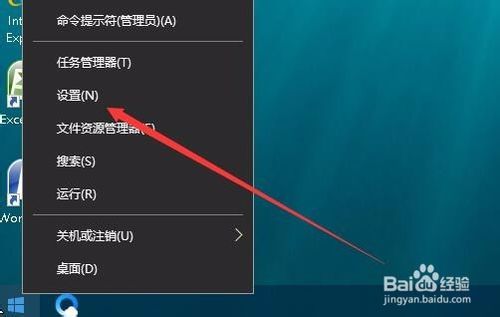
2、在打开的设置窗口中,我们点击“应用”图标
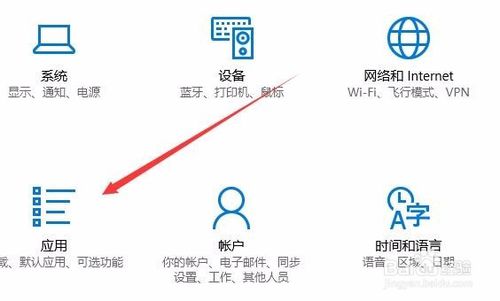
3、接着我们在打开的新窗口中点击左侧边栏的“应用和功能”快捷链接
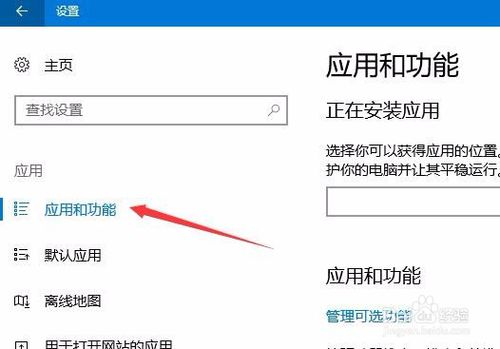
4、在右侧打开的新窗口中,我们点击“管理可选功能”快捷链接
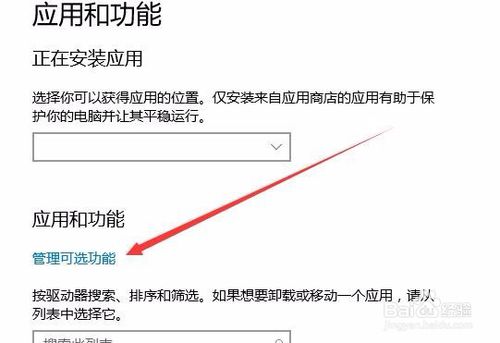
5、在打开的管理可选功能页面中,点击上面的“添加功能”快捷链接
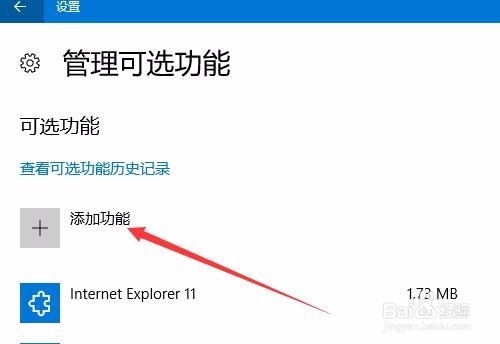
6、接着在打开的添加功能页面中,找到并点击“Windows Media Player”一项,在打开的详细资源中点击“安装”按钮
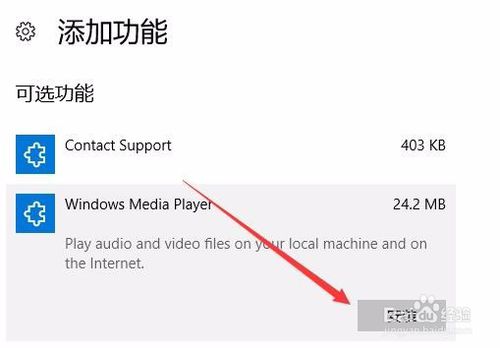
7、这时就会出现Windows Medica Player 的安装进度条了,一会就可以安装完成,接着就可以打开WMP应用了。
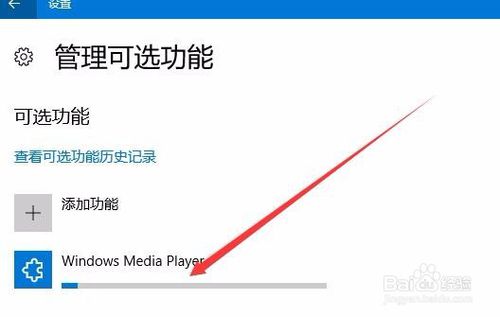
打开向导,会有两种选择:推荐设置和自定义设置。只有选择之后,才可以进行设置(否则按钮是灰色不可操作下去)。
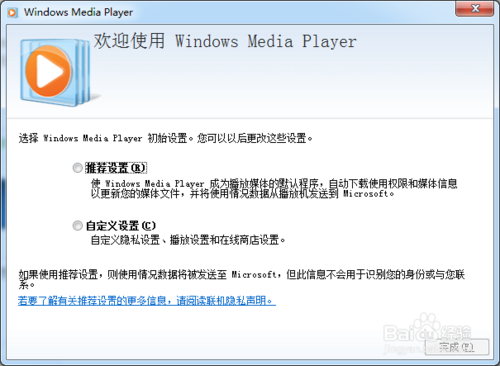
2、如果不太熟悉,点选:推荐设置→再点击完成即可。
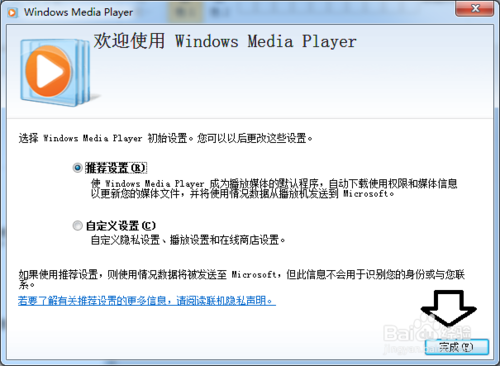
3、之后,会有一个跟踪、扫描、更新媒体库的操作。如果歌曲、视频、图片文件有很多,这个过程会很慢,耐心等待,以免出错。

4、只要搜索出来的音频文件,双击即可播放。

5、点击右下方的按钮,可以切换到播放模式。

6、同样,切换到播放模式之后,再点击右上方这个按钮又可以切换回去。

7、使用鼠标点击左上角工具栏处,会有功能菜单弹出现(该菜单很隐蔽),还有很多可以设置的部位。

8、如果Windows Media Player图标没有出现在任务栏,可以在开始菜单→所有程序→Windows Media Player

9、如果开始菜单中也没有Windows Media Player程序,可以这样调出来:
开始→控制面板→程序→打开或关闭Windows功能→媒体功能→勾选Windows Media Player→确定即可。
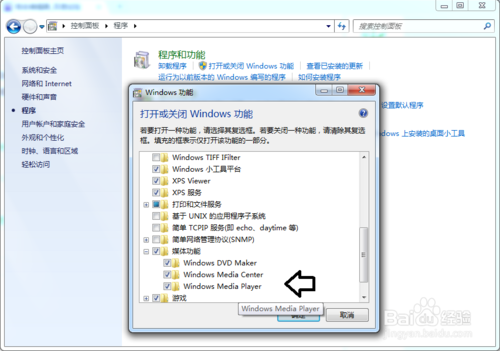
10、这个加载操作需要重启电脑才能生效。
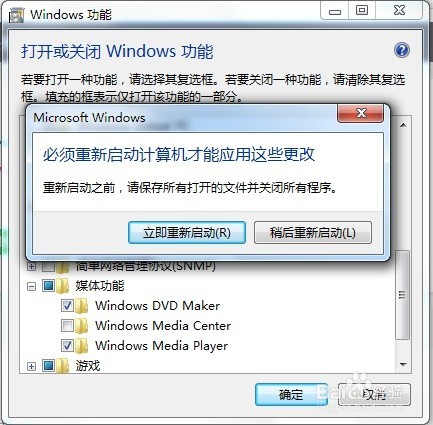
11、通常,勾选Windows Media Player功能之后可以加载,按理说取消选中之后,再点击确定,是可以隐藏该功能的。但是,一般不建议这样做,因为很多情况下,一旦取消选中之后,再想要加载该功能就会失效(至于何时,什么情况下会失效,因系统而异)。如果系统没有备份,尽量不要这样做,否则只能重装操作系统才会出现该功能了。
出错的提示是:Windows功能→出现错误。并非所有的功能被成功更改。→确定。
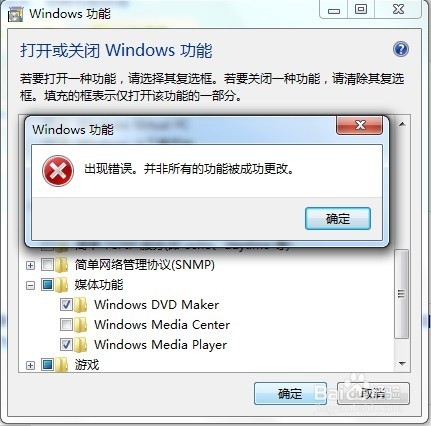
1、从任务栏或开始屏幕中点击Windows Media Player图标,打开Windows Media Player播放器,点击【组织】,在下拉菜单中点击:管理媒体库 - 音乐;
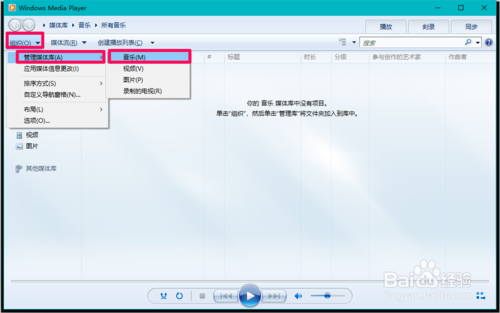
2、在打开的音乐库位置对话框中点击:添加;
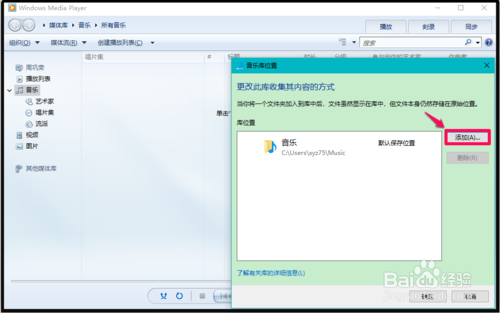
3、在本地磁盘中找到音乐(歌曲),点击:歌曲 - 加入文件夹;
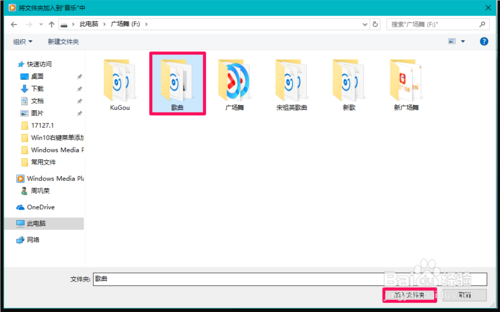
4、回到音乐库位置对话框,我们可以看到“歌曲”已添加到库位置中,点击:确定;
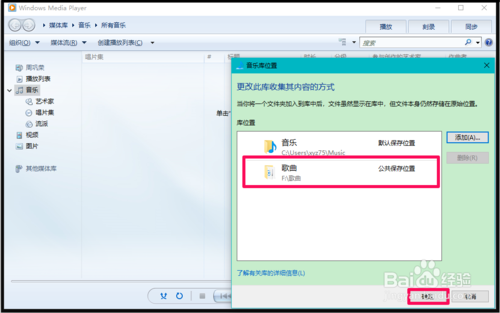
5、我们点击确定以后,便可以看到歌曲已添加到Windows Media Player播放器中,如果需要播放,左键双击歌曲就可以播放了。
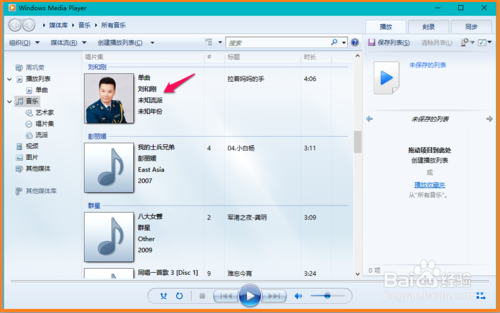
windows media player怎么添加视频?
1、在Windows Media Player播放器中,点击【组织】,在下拉菜单中点击:管理媒体库 - 视频;
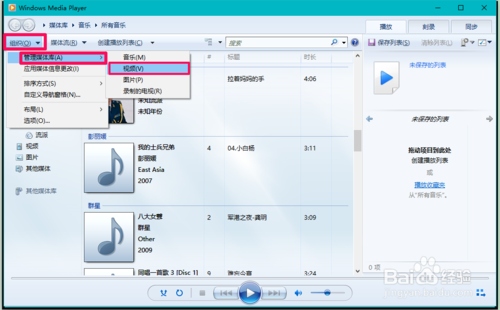
2、在打开的视频库位置对话框中点击:添加;
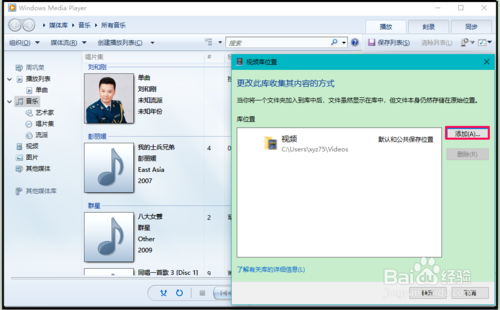
3、在本地磁盘中找到视频(广场舞),点击:广场舞 - 加入文件夹;
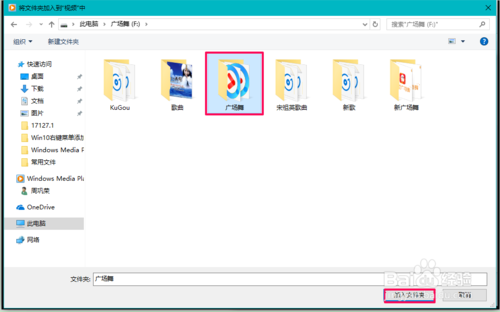
4、回到视频库位置对话框,我们可以看到“广场舞”已添加到库位置中,点击:确定;
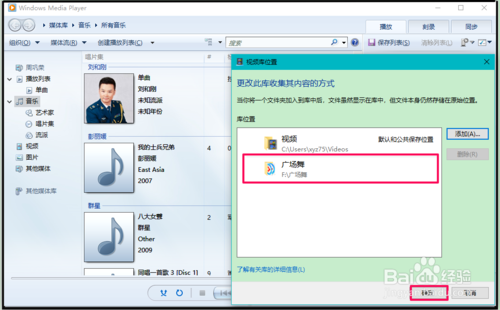
5、我们点击确定以后,便可以看到视频文件已添加到Windows Media Player播放器中,如果需要播放,左键双击视频文件就可以播放了。
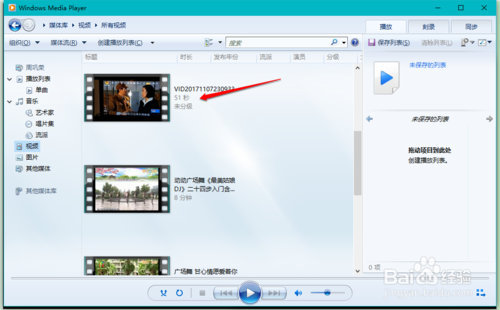
否则文件保护可能导致汉化失败。(建议:dllcache 中为文件保护缓存,可清空,RegisteredPackages 中容也可删除。或删除到回收站,汉化并运行成功后还原。)
2、一定要在重启后并没有在视频文件上点击过右键时运行此补丁,否则 explorer 右键菜单(wmpshell.dll)无法汉化!
3、上述列出的 6 个文件也即本人汉化的文件,如对汉化不满意,可从原安装文件中解压相关内容替换。
1、先点击弹出的荧光色标记的关闭按键
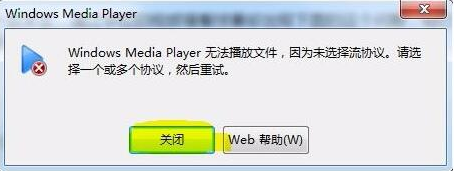
2、此时播放器页面出现下图的情况,在播放器页面空白处右键单击,在下拉菜单中选择“更多选项”出现第3步骤中的图片。
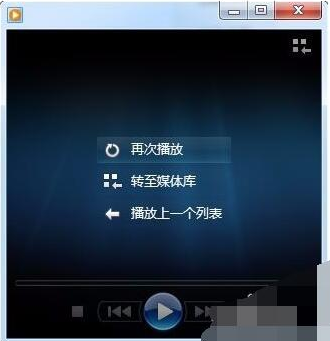
3、菜单栏中选择“网络”,出现第4步骤的图片
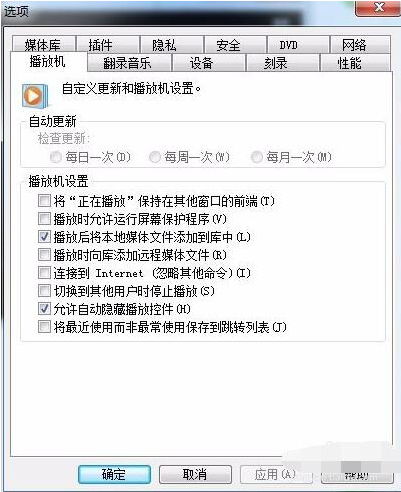
4、此时的三个协议选项都没有勾选,如下图2中所示。
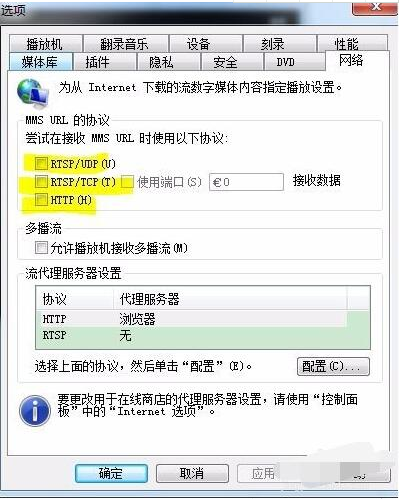
5、如下图所示勾选这三个选型,然后点击确定即可。
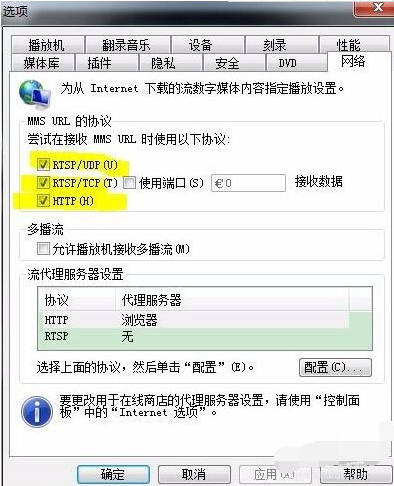
6、重新在网页上打开视频墙的播放链接即可正常观看电视。

【 基本介绍】
Windows Media player 12是微软公司基于directshow基础之上开发的媒体播放软件。 它提供最广泛,最具可操作性,最方便的多媒体内容。你可以播放更多的文件类型,包括:Windows Media (即以前称为NetShow的), ASF,MPEG-1,MPEG-2,WAV,avi,MIDI,vod,AU,MP3和quickTime文件。所有这些都用一个操作简单的应用程序来完成。Favorites 菜单会让你保存最喜欢的网站,以后可以更快速,简便的重放。这个菜单甚至还能直接让你连接到很酷的网站。Windows Media Player能播放从低带宽的声音文件到全屏的图象文件,你还可重设图象窗口,甚至设成全屏,以便更好的播放。当你选定了声像地址后,Windows Media Player?会查看是否安装了所需的 codec 文件。
如果没安装,它会自动下载 codec,然后播放文件。网上的内容(可从不同的服务器或不同的媒体类型文件)在播放时中间不需停顿。传输到 Windows Media Player 的内容,会自动调整至最佳播放状态。

【 软件特点】
你可以播放更多的文件类型,包括:Windows Media (即以前称为NetShow的), ASF, MPEG-1, MPEG-2, WAV, AVI, MIDI, VOD, AU, MP3, 和 QuickTime 文件。所有这些都用一个操作简单的应用程序来完成。 Favorites 菜单会让你保存最喜欢的网站,以后可以更快速,简便的重放。这个菜单甚至还能直接让你连接到很酷的网站。Windows Media Player 能播放从低带宽的声音文件到全屏的图象文件,你还可重设图象窗口,甚至设成全屏,以便更好的播放。当你选定了声像地址后,Windows Media Player 会查看是否安装了所需的 codec 文件。如果没安装,它会自动下载 codec,然后播放文件。网上的内容(可从不同的服务器或不同的媒体类型文件)在播放时中间不需停顿。传输到 Windows Media Player 的内容,会自动调整至最佳播放状态。
【 安装教程】
1、先下载本站的windows media player,然后在Windows10系统桌面,我们右键点击开始按钮,在弹出的菜单中选择“设置”菜单项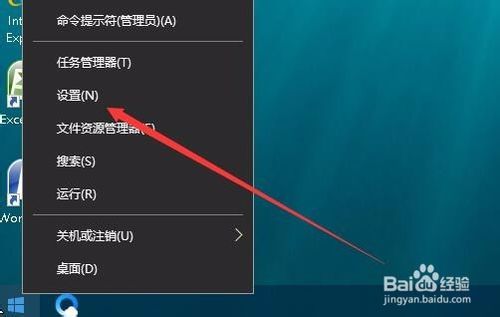
2、在打开的设置窗口中,我们点击“应用”图标
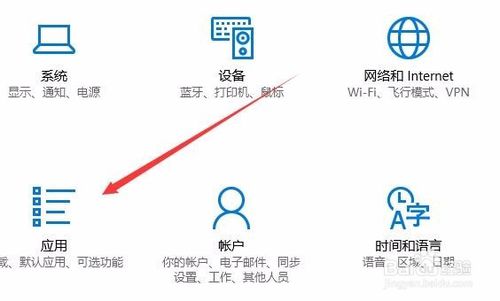
3、接着我们在打开的新窗口中点击左侧边栏的“应用和功能”快捷链接
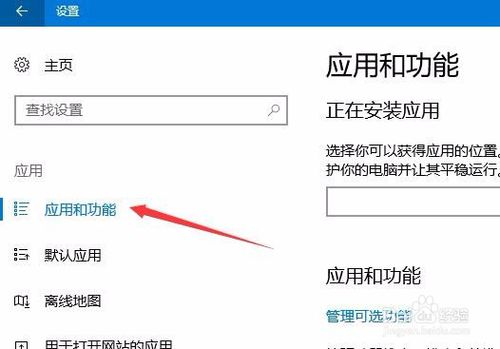
4、在右侧打开的新窗口中,我们点击“管理可选功能”快捷链接
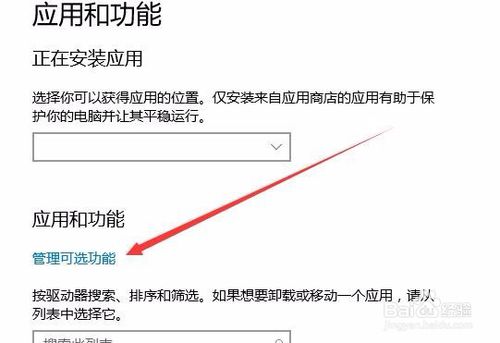
5、在打开的管理可选功能页面中,点击上面的“添加功能”快捷链接
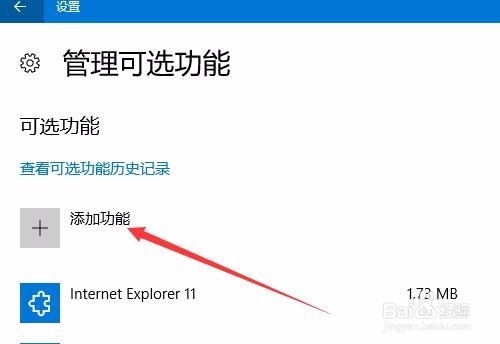
6、接着在打开的添加功能页面中,找到并点击“Windows Media Player”一项,在打开的详细资源中点击“安装”按钮
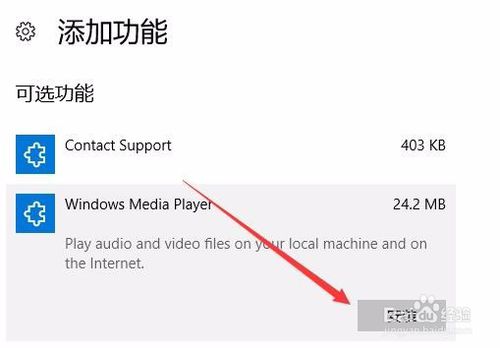
7、这时就会出现Windows Medica Player 的安装进度条了,一会就可以安装完成,接着就可以打开WMP应用了。
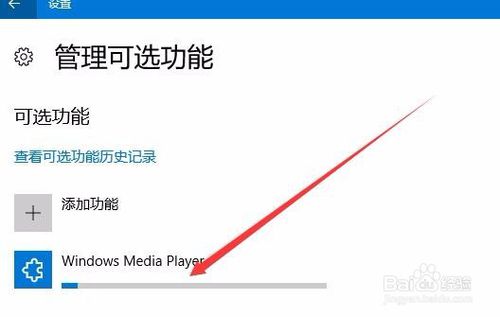
【 使用教程】
1、因为初次使用需要进行一定的设置,找一下媒体文件保存的地方等操作。打开向导,会有两种选择:推荐设置和自定义设置。只有选择之后,才可以进行设置(否则按钮是灰色不可操作下去)。
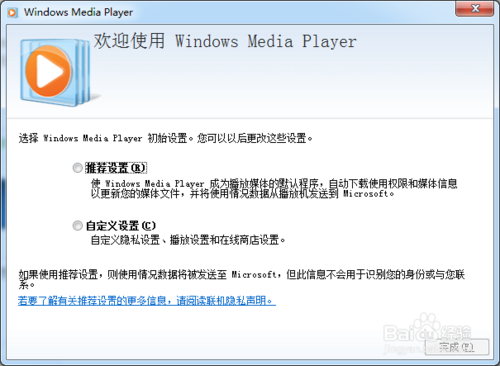
2、如果不太熟悉,点选:推荐设置→再点击完成即可。
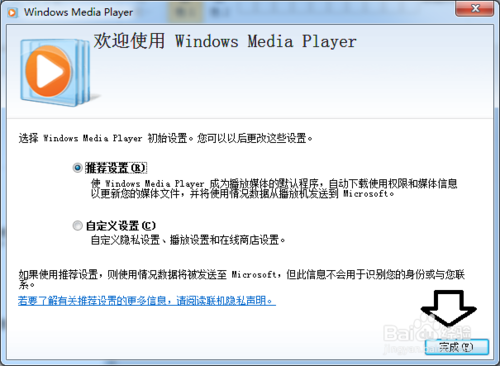
3、之后,会有一个跟踪、扫描、更新媒体库的操作。如果歌曲、视频、图片文件有很多,这个过程会很慢,耐心等待,以免出错。

4、只要搜索出来的音频文件,双击即可播放。

5、点击右下方的按钮,可以切换到播放模式。

6、同样,切换到播放模式之后,再点击右上方这个按钮又可以切换回去。

7、使用鼠标点击左上角工具栏处,会有功能菜单弹出现(该菜单很隐蔽),还有很多可以设置的部位。

8、如果Windows Media Player图标没有出现在任务栏,可以在开始菜单→所有程序→Windows Media Player

9、如果开始菜单中也没有Windows Media Player程序,可以这样调出来:
开始→控制面板→程序→打开或关闭Windows功能→媒体功能→勾选Windows Media Player→确定即可。
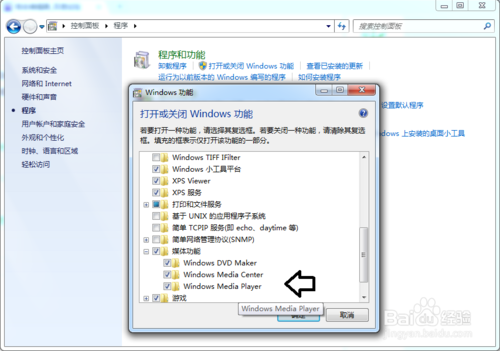
10、这个加载操作需要重启电脑才能生效。
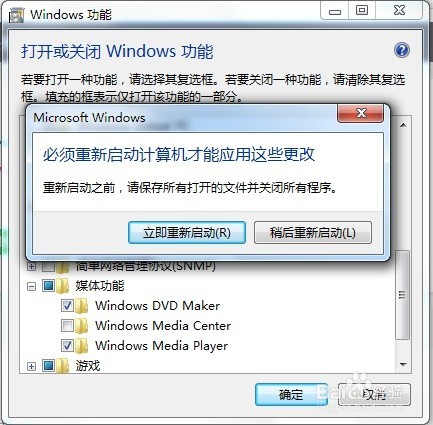
11、通常,勾选Windows Media Player功能之后可以加载,按理说取消选中之后,再点击确定,是可以隐藏该功能的。但是,一般不建议这样做,因为很多情况下,一旦取消选中之后,再想要加载该功能就会失效(至于何时,什么情况下会失效,因系统而异)。如果系统没有备份,尽量不要这样做,否则只能重装操作系统才会出现该功能了。
出错的提示是:Windows功能→出现错误。并非所有的功能被成功更改。→确定。
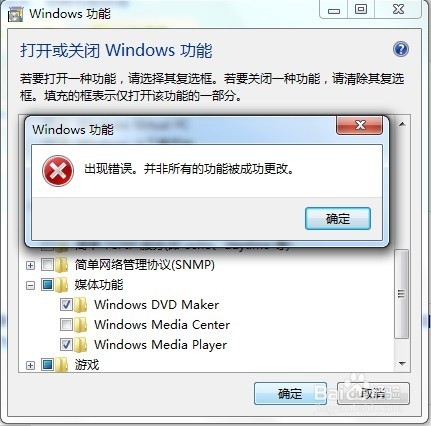
【 使用技巧】
windows media player怎么添加音乐?1、从任务栏或开始屏幕中点击Windows Media Player图标,打开Windows Media Player播放器,点击【组织】,在下拉菜单中点击:管理媒体库 - 音乐;
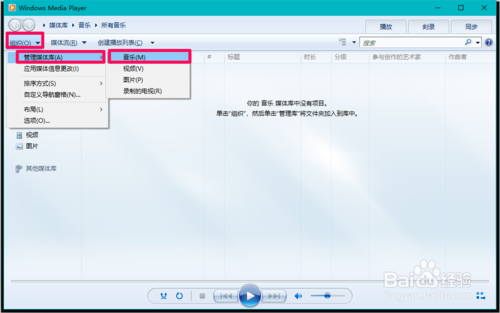
2、在打开的音乐库位置对话框中点击:添加;
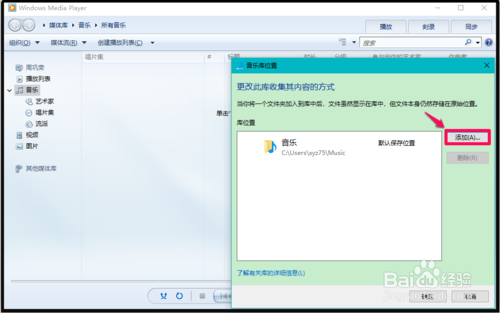
3、在本地磁盘中找到音乐(歌曲),点击:歌曲 - 加入文件夹;
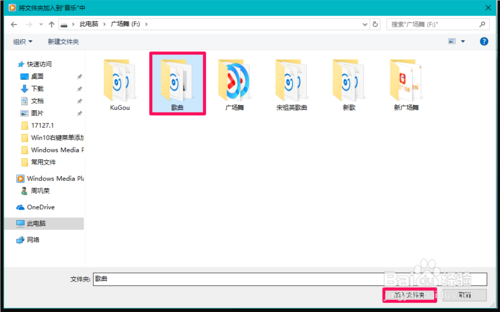
4、回到音乐库位置对话框,我们可以看到“歌曲”已添加到库位置中,点击:确定;
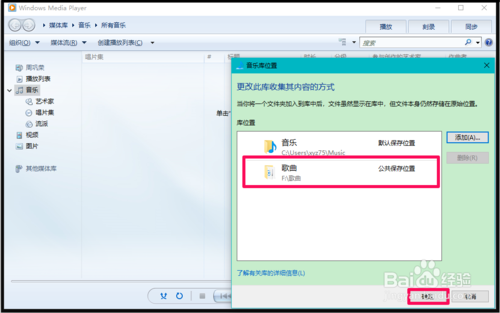
5、我们点击确定以后,便可以看到歌曲已添加到Windows Media Player播放器中,如果需要播放,左键双击歌曲就可以播放了。
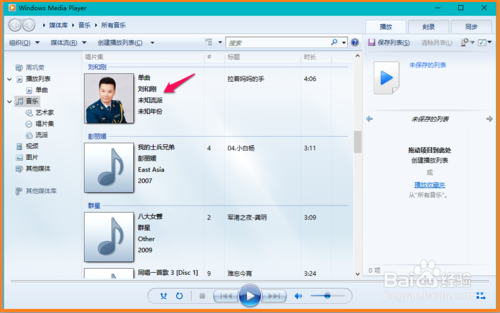
windows media player怎么添加视频?
1、在Windows Media Player播放器中,点击【组织】,在下拉菜单中点击:管理媒体库 - 视频;
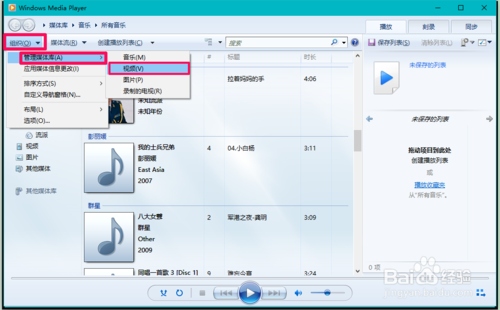
2、在打开的视频库位置对话框中点击:添加;
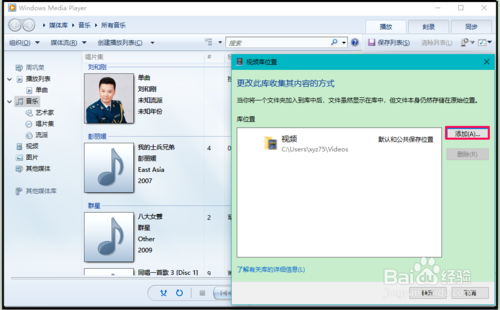
3、在本地磁盘中找到视频(广场舞),点击:广场舞 - 加入文件夹;
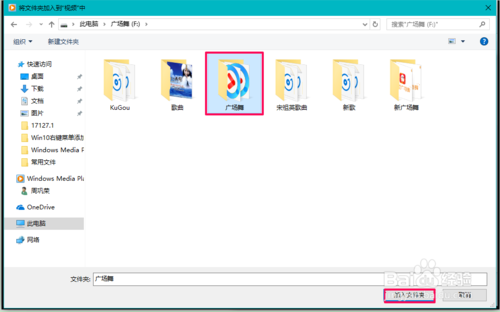
4、回到视频库位置对话框,我们可以看到“广场舞”已添加到库位置中,点击:确定;
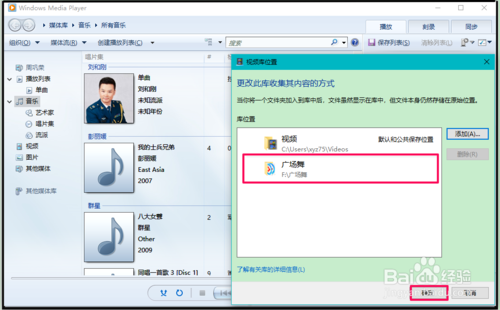
5、我们点击确定以后,便可以看到视频文件已添加到Windows Media Player播放器中,如果需要播放,左键双击视频文件就可以播放了。
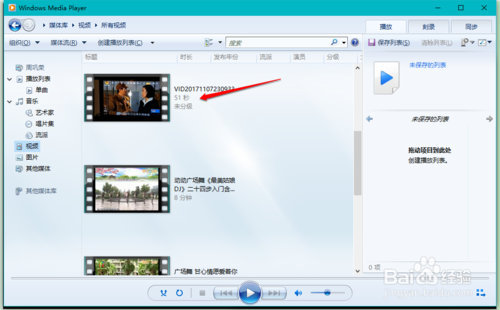
【 使用说明】
1、安装前一定要清除 WINDOWS\registeredPackages 和 WINDOWS\system32\dllcache (默认隐藏)以下中相关内容 mpvis.dll、MSWMDM.dll、qasf.dll、setup_wm.exe、wmploc.dll、wmpshell.dll、unregmp2.exe、wmplayer.adm。否则文件保护可能导致汉化失败。(建议:dllcache 中为文件保护缓存,可清空,RegisteredPackages 中容也可删除。或删除到回收站,汉化并运行成功后还原。)
2、一定要在重启后并没有在视频文件上点击过右键时运行此补丁,否则 explorer 右键菜单(wmpshell.dll)无法汉化!
3、上述列出的 6 个文件也即本人汉化的文件,如对汉化不满意,可从原安装文件中解压相关内容替换。
【 常见问题】
Window Media Player无法播放该文件解决办法?1、先点击弹出的荧光色标记的关闭按键
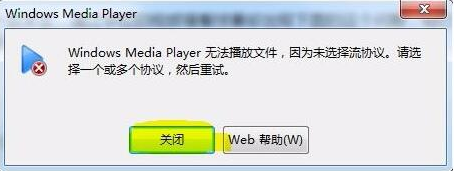
2、此时播放器页面出现下图的情况,在播放器页面空白处右键单击,在下拉菜单中选择“更多选项”出现第3步骤中的图片。
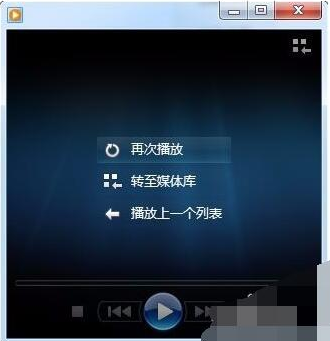
3、菜单栏中选择“网络”,出现第4步骤的图片
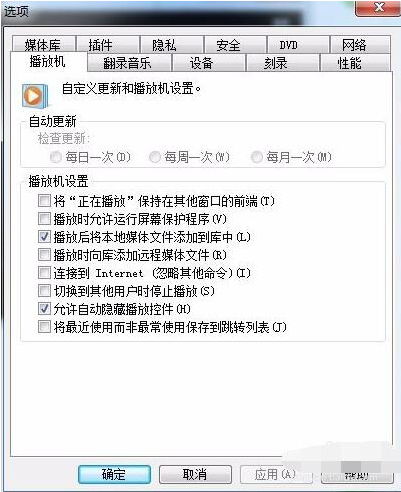
4、此时的三个协议选项都没有勾选,如下图2中所示。
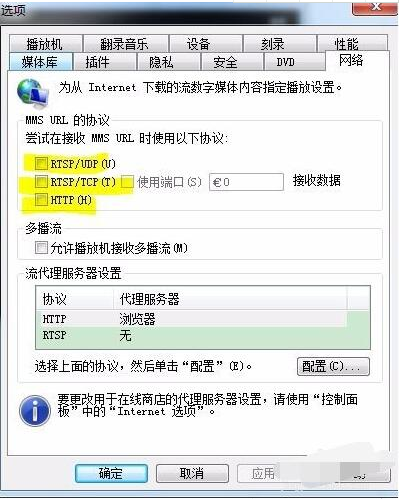
5、如下图所示勾选这三个选型,然后点击确定即可。
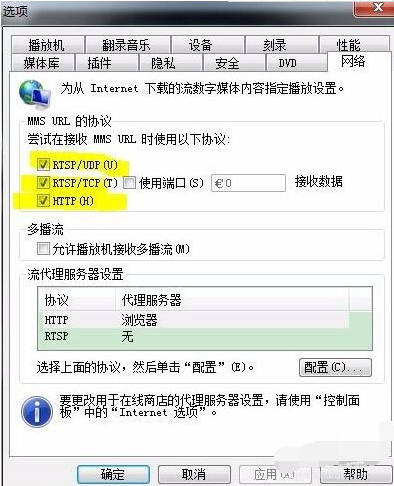
6、重新在网页上打开视频墙的播放链接即可正常观看电视。

